İster yeni bir fotoğraf paylaşım hizmetine geçiyor olun, ister telefonunuzda işlem yapıyor olun veya yalnızca cihazınızda biraz yer açmak istiyor olun, Google Fotoğraflar'ı kalıcı olarak nasıl sileceğinizi bilmek yararlı olacaktır. Bu, özellikle Google'ın Fotoğraflar kullanıcılarına sınırsız depolama alanı sunmayı bıraktığı için geçerlidir.
Ek olarak, güvenlik açısından, fotoğraflarınızın gerçekten tamamen kaybolduğundan emin olmak istersiniz. Fotoğraflarınızı silme nedeniniz ne olursa olsun, Google Fotoğraflarınızı kalıcı olarak silmenin en iyi yolu burada.
- Google Fotoğraflar nasıl kullanılır?
- Şu anda mevcut olan en iyi fotoğraf düzenleme uygulamaları
- İşte şu anda kullanabileceğiniz en iyi Google Foto alternatifleri
Google fotoğrafları nasıl silinir: Arşiv ve Sil
Google Fotoğraflar hakkında hatırlamanız gereken ilk şey, fotoğraflarınızı ana zaman çizelgenizden kaldırmanın iki yolu olduğudur: Arşivle ve Sil. Ancak bunlardan yalnızca biri aslında fotoğrafları silecektir.
Arşiv, fotoğrafların kendisini gerçekten silmeden ana fotoğraf akışınızı düzenlemenin bir yoludur. Bir fotoğrafı ana küçük resim ızgarasından kaldıracak, ancak bu resme arama sonuçlarında ve doğrudan bulundukları albümden erişmeye devam edebileceksiniz. Bir görseli arşivlemek ayrıca herhangi bir depolama alanı boşaltmaz.
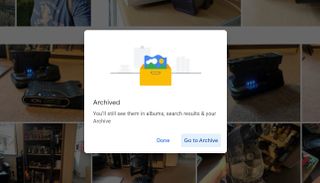
Bu arada, aslında yapmak istediğiniz şey fotoğrafları silmek. Bu, yer açar ve resimleri Google Fotoğraflar hesabınızdan tamamen kaldırır. Ama bu çok adımlı bir süreç.
Google Fotoğraflar kalıcı olarak nasıl silinir: Tek tek fotoğrafları silin
Google Fotoğraflar'daki resimleri silme yöntemi, Android ve iOS için mobil uygulamada olduğu gibi masaüstünüzde de aynıdır. İşte nasıl başlayacağınız.
1. Ana Google Fotoğraflar beslemenizden silmek istediğiniz fotoğrafı seçin veya görseli arayın.
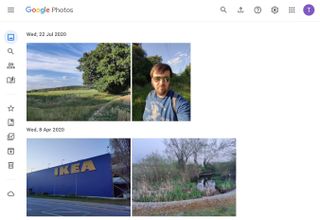
2. Sağ üst köşedeki Sil düğmesine tıklayın veya dokunun . Bu kadar basit!
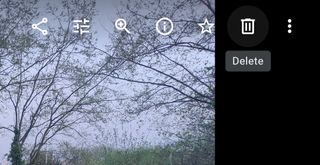
Google Fotoğraflar kalıcı olarak nasıl silinir: Fotoğrafları albümlerden silin
Bir albümden fotoğraf silmek isterseniz, işler biraz farklı çalışır. Ancak bu yöntem yalnızca masaüstünde çalışır ve mobilde mümkün değildir.
1. Silmek istediğiniz fotoğrafı bulun .
2. Sağ üst köşedeki üç nokta simgesine tıklayın
3. "Çöp kutusuna taşı"yı seçin.
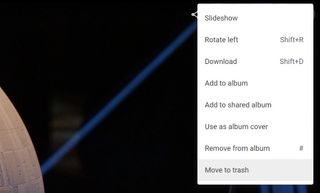
Google Fotoğraflar kalıcı olarak nasıl silinir: Birden çok fotoğrafı silin
Birden çok resmi aynı anda seçip silmek, kullandığınız platforma bağlıdır, ancak en kolayı mobil cihazlardadır. İşte nasıl çalıştığı.
1. Silmek istediğiniz bir görsele basın ve basılı tutun , ardından hesabınızdan da kaldırmak istediğiniz diğer görsellere dokunun .
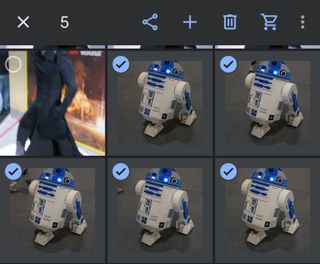
2. Masaüstünde, bir görüntünün sol üst köşesindeki daireye tıklayın , bu daire mavi bir onay işaretine dönüşecektir. Ardından, kaldırmak istediğiniz diğer resimlerden herhangi birine tıklayın.
3. Daha önce olduğu gibi "Sil" çöp kutusu simgesini seçin .
Bu, fotoğraflarınızı kalıcı olarak silmese de çöp kutusuna gönderir. Zaten hemen değil, çünkü çöp kutusuna gönderilen fotoğraflar 60 gün boyunca belirsizlikte kalıyor. Bu, fikrinizi değiştirip eski haline getirmeniz için size zaman verir, ancak süreci hızlandırabilirsiniz.
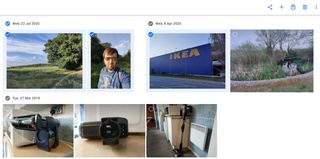
Google Fotoğraflar kalıcı olarak nasıl silinir: Çöp Kutusunu boşaltın
1. Bin klasörünü bulun. Masaüstünde soldaki menüdedir. Mobil cihazda, Kitaplık sekmesinin üst kısmında bulunabilir .
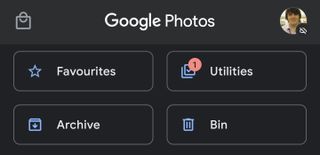
2. Kalıcı olarak silmek istediğiniz görüntüyü seçin ve Sil düğmesine basın . İçinde haç olan bir çöp tenekesi. Masaüstünde ekranın en üstünde, mobilde ise en altındadır.
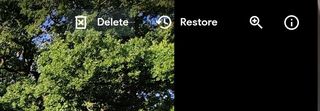
3. Bölmedeki her şeyi silmek istiyorsanız, "Bölmeyi Boşalt"ı seçmeniz yeterlidir. Masaüstünde bu seçenek sağ üst köşededir ve mobilde aynı konumdaki üç noktanın arkasına gizlenmiştir.
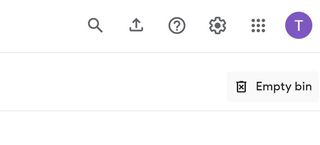
Google Fotoğraflarınızı bu şekilde silersiniz, böylece tamamen yok olurlar. Saklamak istediğiniz fotoğrafları başka bir yerde yedeklemediğiniz sürece kalıcı olarak silmediğinizden emin olun.
Daha fazla Google Fotoğraflar ipucu ve püf noktası için, Google Fotoğraflar'da fotoğraf ve videoların nasıl gizleneceği , Google Fotoğraflar'da arka planların nasıl bulanıklaştırılacağı ve Google Fotoğraflar'a nasıl yükleneceği ile ilgili kılavuzlarımızı inceleyin .
